
CAD软件 占存:735MB 时间:2022-02-09
软件介绍: AutoCAD2009中文版是一款相当实用的2d、3d图纸绘制辅助工具,AutoCAD2009是Autodesk公司专门为图...
很多刚接触AutoCAD2009软件的朋友表示还太清楚怎么使用AutoCAD2009画圆?那么现在小编就来为大家讲解关于AutoCAD2009画圆的操作方法,有需要的朋友都来看看这篇文章吧,希望能够对大家有所帮助。
首先,打开AutoCAD2009
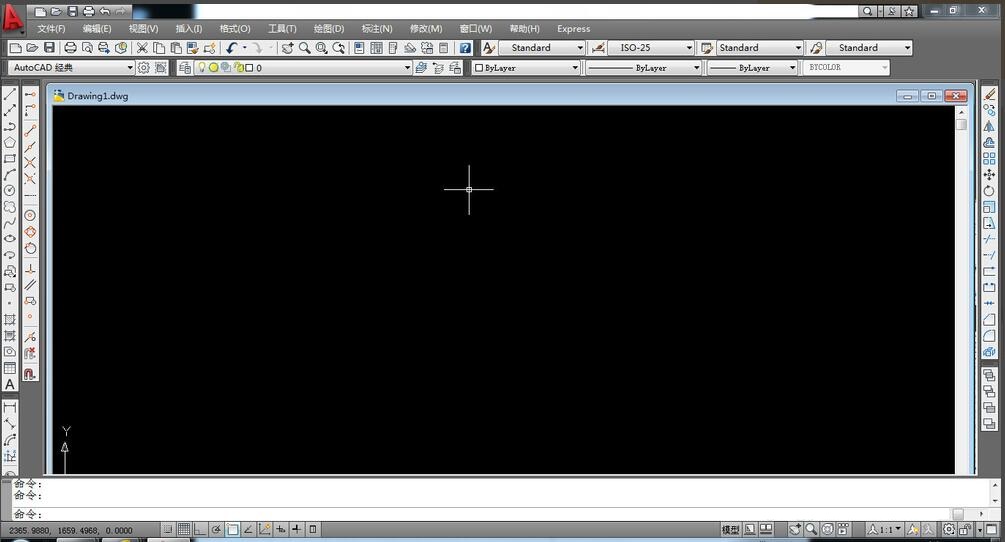
在菜单栏中找到“工具”,”工具栏“,“AutoCAD”,“绘图”,点击调出绘图工具栏,在界面上可以找到画圆的工具
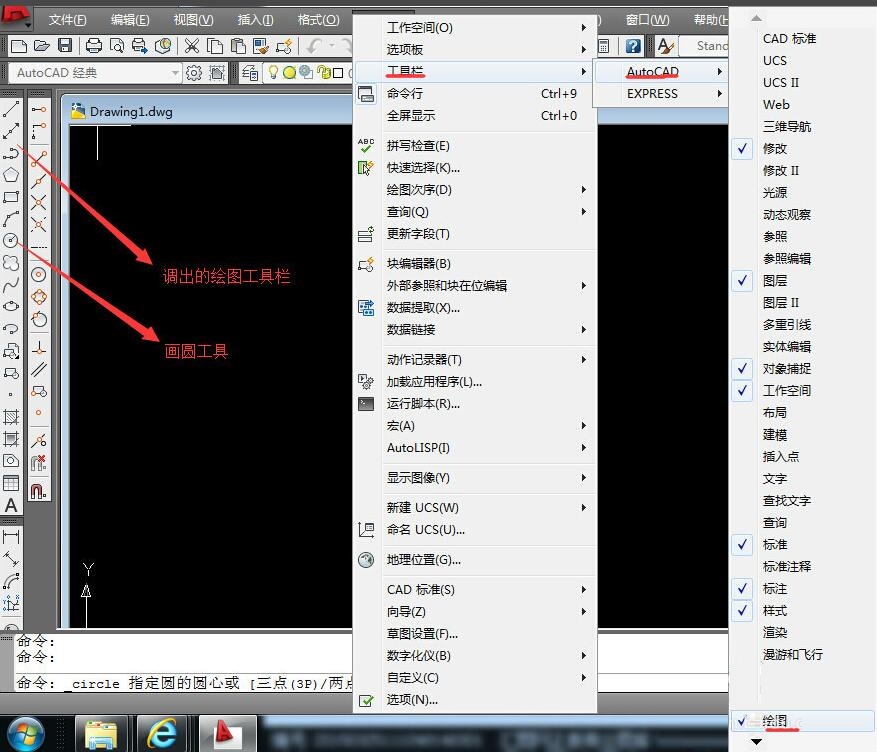
点击画圆工具,在绘图区点击。下面命令框会提醒你“指定圆心或三点3P、两点2P、切点、切点、半径T”,这是四种画圆的方式。你可以依次尝试一下。第一种指定圆心,然后再指定半径,回车画圆。
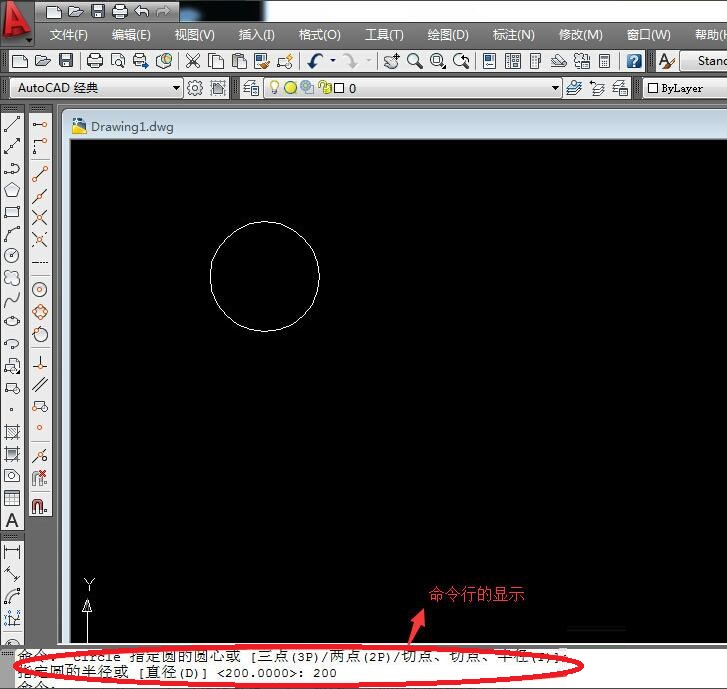
第二种方式画圆,输入命令“3P”,回车,用三点画圆法,分别点三个圆上的点
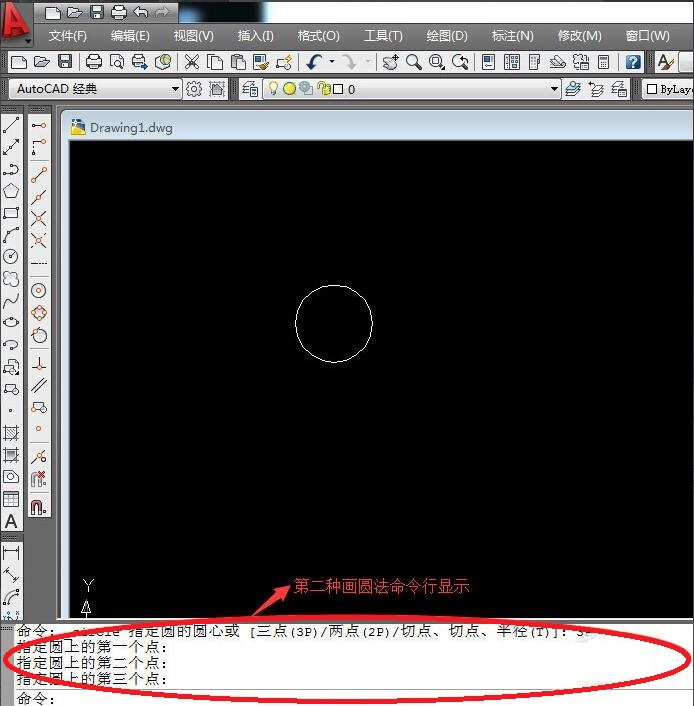
第三种方式画圆,输入命令“2P”,回车,分别点击两点为所画圆,直径上两点
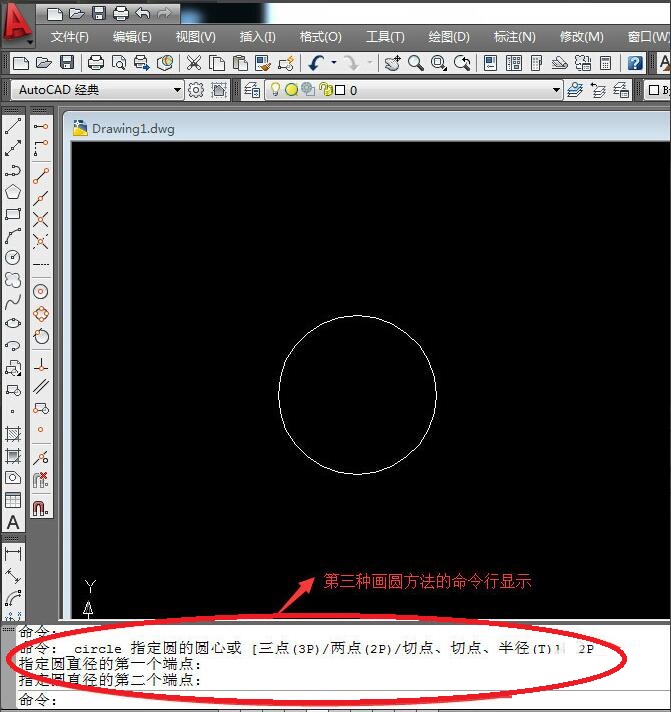
第四种方式画圆,输入命令“ T”,回车,指定对象与圆的第一个切点,指定对象与圆的第二个切点,指定圆的半径(此种方法画圆需要其他的线条或者图形作为相切的对象)
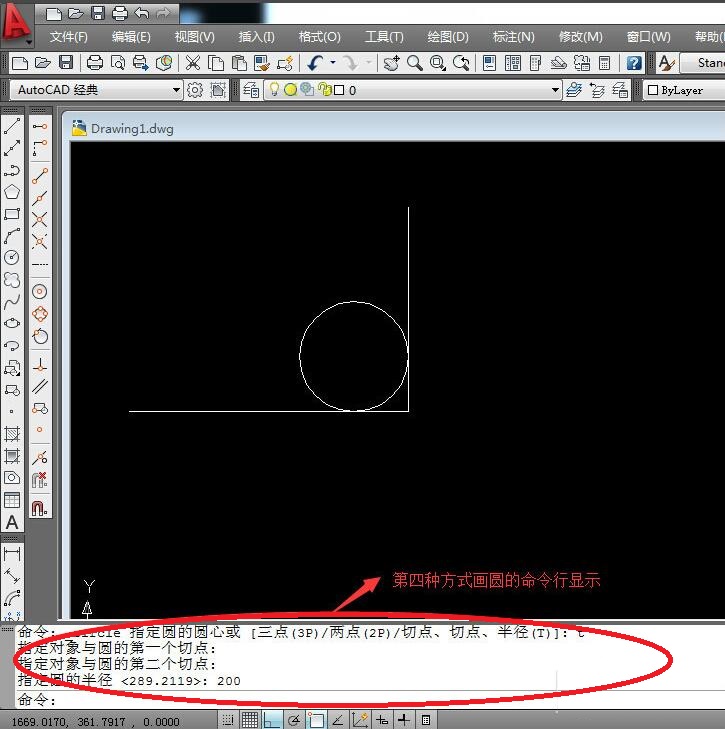
以上就是小编为大家分享的AutoCAD2009画圆的操作方法,还不会的朋友赶紧来学习学习哦。